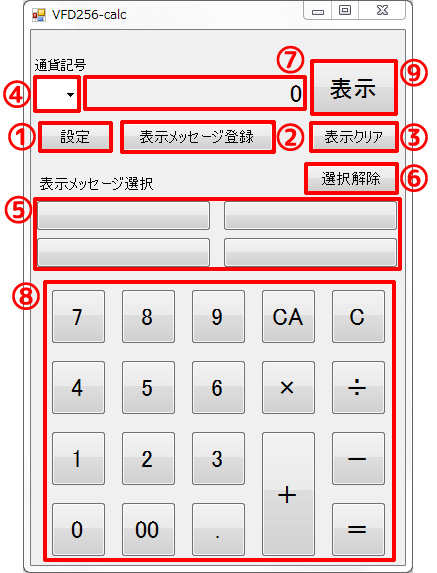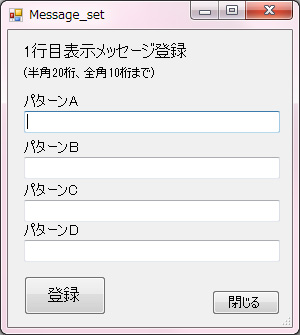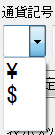VFD256計算結果表示アプリについて
この度、お客様のご要望を受け【電卓機能+計算結果表示アプリ】を作成いたしました。
このアプリケーションを使用することでPC画面上に電卓が表示され、計算結果をVFD256に表示することができます。プログラムを組む必要はありません。
実行ファイル(.exe)を実行、アプリケーションを起動させるだけです。
これまで電卓をたたいて電卓をお客様に見せていた店舗様でも、PCとVFD256さえあれば表示が行えます。
登録した文字列を一緒に表示することもできます。
「TOTAL」や「謝謝」など任意の文字列を登録しておき計算結果と一緒に表示すれば、外国人旅行者への対応も可能となります。
本アプリケーションはWindowsPCでVFD256を使用するためのものです。VFD256をお買上げいただくと無償でついてまいります。
VFD256表示例



1行目に登録したメッセージ、2行目に計算結果を表示します。
以下、アプリケーションの使用方法をまとめました。
VFD256計算結果表示アプリの使用方法
以下、アプリケーションを起動した際のダイアログです。
VFD256の表示テストや接続方法を変更・設定する際にクリックして下さい。
「設定」ボタンをクリックすると下記ダイアログが表示されます。
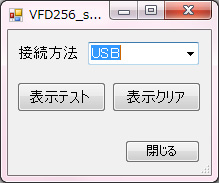
「表示テスト」
サンプル文字列をVFD256 に表示します。
サンプル文字列:
| ABCDEFGabcdefg+\アイウ- |
| 1234567890123456 |
「表示クリア」
VFD256の表示をクリアします。
「閉じる」
ダイアログを閉じます。
②「表示メッセージ登録」
「表示メッセージ登録」ボタンを押すと以下のメッセージ登録用のダイアログが表示されます。
VFD256の1行目に表示したいメッセージを4つまで登録することができます。
(計算結果はVFD256の2行目に表示)
表示させたいメッセージを入力します。
入力できる文字数は半角英数カナで最大20桁、全角で10桁です。
「登録」
メッセージをアプリケーションに登録します。
「閉じる」
メッセージ登録用のダイアログを閉じます。
③「表示クリア」
VFD256の表示をクリアします。(計算内容はクリアしません)
④「通貨記号」
通貨記号を表示させたくない場合は「 」を選択することで通貨単位を非表示にできます。
⑤「表示メッセージ選択」
②で登録したメッセージが以下のようにボタンに表示されます。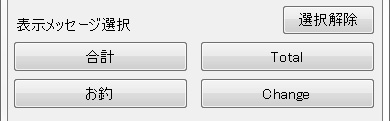
表示したいメッセージのボタンを選択することで「表示」ボタンを押した際にVFD256の1行目にメッセージが表示されます。
選択したメッセージのボタンは背景色が赤になります。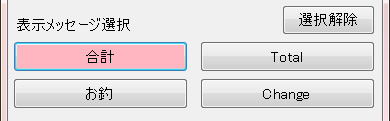
⑥「選択解除」
表示メッセージ選択解除のボタンを押すと選択したメッセージが解除されます。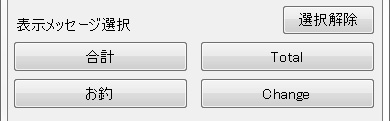
⑦「電卓エリア」
数字のボタンを押すことで「表示テキストボックス」に表示されます。
⑧「表示テキストボックス」
数字のボタンを押した数字や計算結果が表示されます。
⑨「表示」
表示ボタンを押すと選択されたメッセージと表示テキストボックスの内容をVFD256へ表示させます。
表示される計算結果の最大文字数は15文字(通貨単位含めず)までです。